當前位置:首頁 > 幫助中心 > 如何用u盤裝系統教程,u盤裝系統教程
如何用u盤裝系統教程,u盤裝系統教程
日期:2022-09-26 | 時間:15:23
電腦如果經常會出現一些奇奇怪怪的問題,又或者有一些程序上的問題,無論怎么樣,都找到方法去解決的話。今天,小編就來教大家一個最快速的方法去解決,那就是u盤重裝系統。小編這里剛好有一臺東芝筆記本,打算用來做操作示范,使用同款電腦的朋友,可以直接參考操作哦。好啦,下面就一起來看看東芝筆記本的如何用u盤裝系統教程吧。
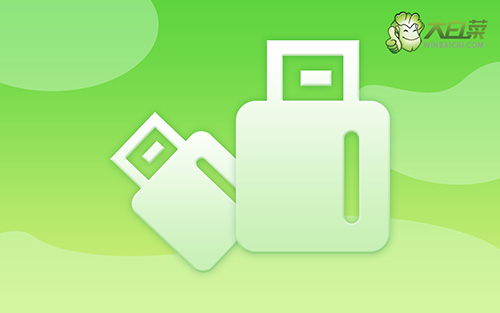
如何用u盤裝系統教程
一、制作大白菜u盤
首先,打開大白菜u盤啟動盤制作工具,設置USB—HDD模式以及NTFS格式,點擊一鍵制作成U盤啟動盤。
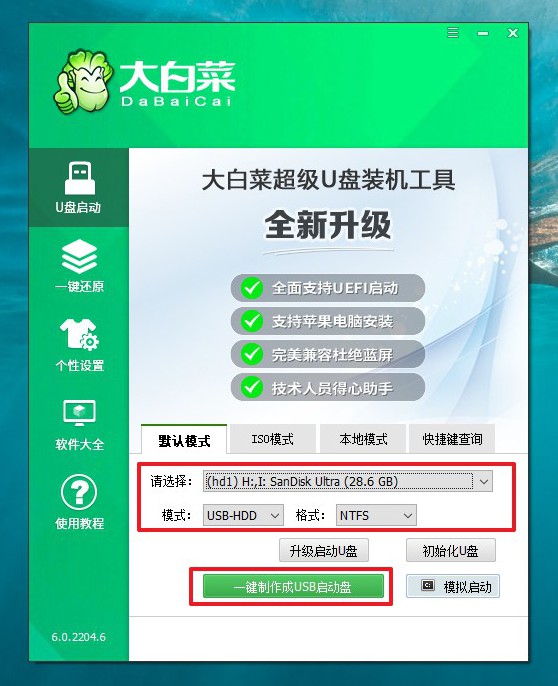
然后,確認要重裝系統的電腦型號,去大白菜官網查詢對應的U盤啟動快捷鍵。
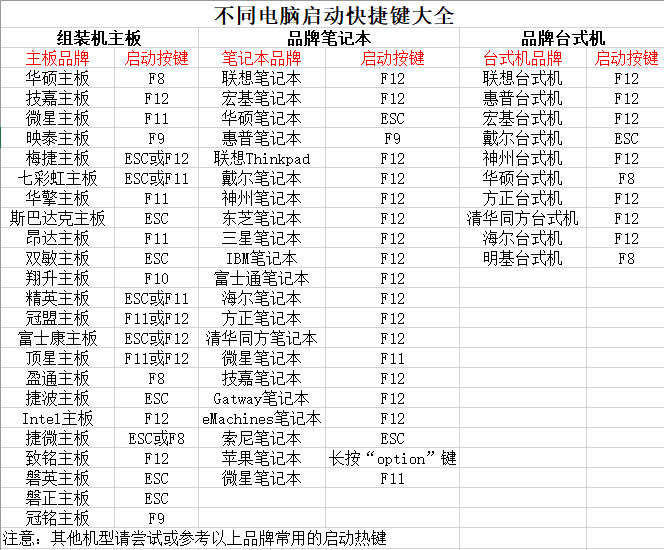
最后,下載Windows系統保存在u盤啟動盤里面,就可以準備設置u盤啟動,重裝系統了。
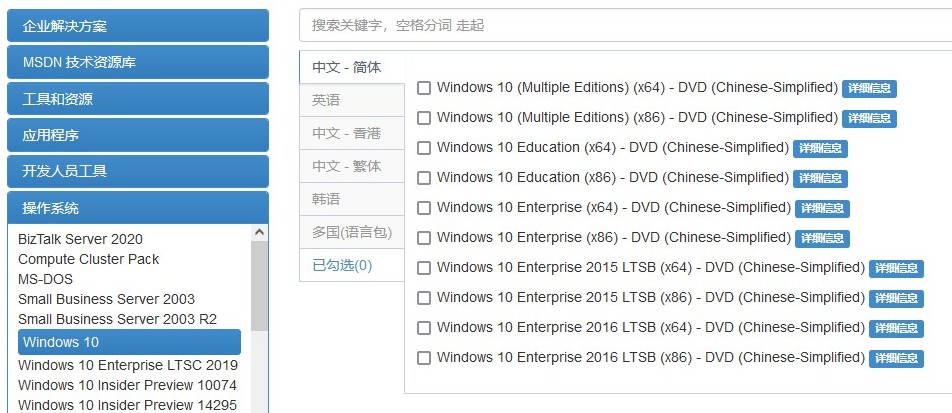
二、大白菜u盤啟動東芝
首先,確定u盤啟動盤制作成功之后,就可以將它插入電腦,按下主機重啟按鈕。
然后,等待電腦出現開機畫面時,快速按下U盤啟動快捷鍵,設置U盤啟動即可進入winpe界面。
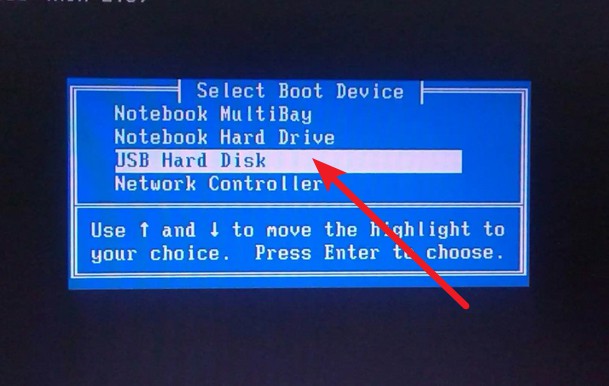
最后,選中【1】Win10X64PE(2G以上內存),回車進入winpe桌面。
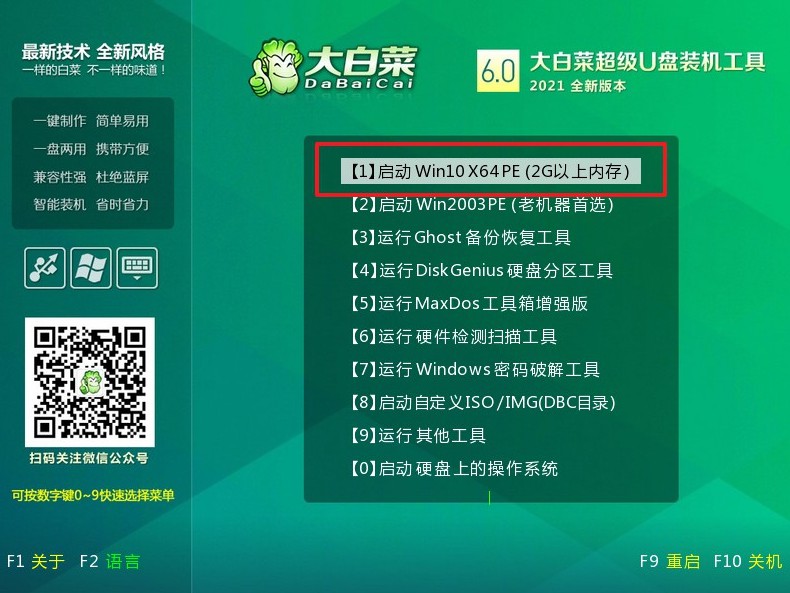
三、大白菜u盤裝東芝系統
1、 進入winpe桌面,打開裝機軟件,如下圖所示勾選,安裝系統在C盤,點擊“執行”。
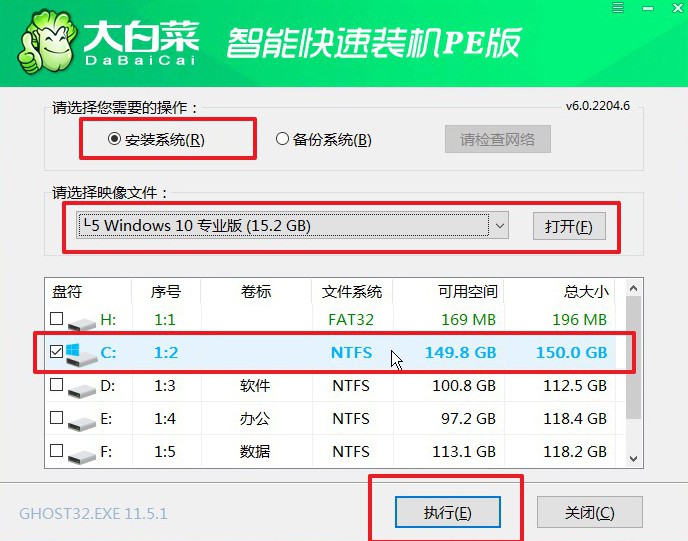
2、 彈出一鍵還原窗口時,默認勾選,點擊“是”。
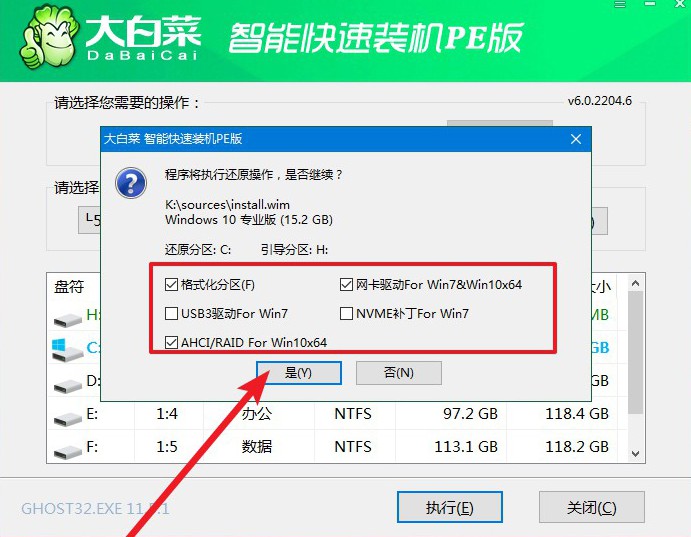
3、 電腦提示重啟,拔掉U盤,無需操作,軟件會自動運行,電腦進入win10系統桌面代表重裝成功。
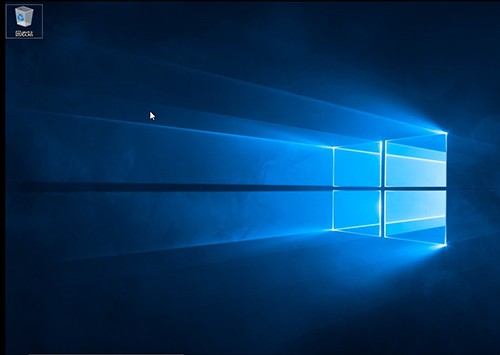
通過上面的操作,我們就可以完成東芝筆記本如何用u盤裝系統教程了。這里,建議大家不要下載網上個人封裝的鏡像來重裝系統,因為你無法確定里面都有些什么東西,萬一壞人偷偷放了些病毒,竊取你的數據,就不太好了。最后,希望這篇文章可以幫助到有需要的朋友。

